Leitfaden zur iOS 17.5.1/18 Probleme beim installieren
Ich versuche seit 2 Stunden das Softwareupdate auf einem neuen iPhone zu installieren. Nach einer Stunde auf Werkseinstellung zurück gesetzt, jetzt läuft es wieder seit 1 Stunde….. Die Internetverbindung ist stabil, es bleibt bei „jetzt installieren“ und das Rädchen läuft und läuft. Weiß jemand Rat?
Die Installation zur neuesten Version von iOS 17 ist ein wichtiger Teil, um Ihr iPhone sicher und auf dem neuesten Stand zu halten. Daher ist es wichtig, sich bewusst zu sein, möglicher Probleme bei der Installation von iOS 17.5.1/18. Während der iOS 17.4 Zeit stellten viele Benutzer fest, dass sie iOS 17.4 nicht installiert werden können. Mit der Veröffentlichung von iOS 17.5.1/18 wird dieses Problem folgen.
In diesem Artikel werden mehrere häufige Ursachen und Lösungen für iOS 17.5.1/18 lässt sich nicht installieren diskutiert. Wir werden auch Tipps geben, um ein erfolgreiche Installation mit den leistungsstärksten Lösunges sicherzustellen. Wir werden ein professionelles Tool zur Verfügung stellen, um iOS 17.5.1/18 Probleme beim Installieren zu beheben und warum kann ich iOS 17.5.1/18 nicht installieren, um Ihnen bei der schnellen und einfachen Installation von iOS 17.5.1/18 zu helfen.
- Teil 1: Warum lässt sich iOS 17.5.1/18 nicht installieren?
- Teil 2: Wie kann Man iOS 17.5.1/18 installieren erfolgreich?
- Lösung 1: Gehen Sie zu den "Einstellungen", um iOS 17.5.1/18 richtig zu installieren
- Lösung 2: Verwenden Sie ein professionelles Tool, um das Installieren von iOS 17.5.1/18 zu beheben
- Lösung 3: Überprüfen Sie, ob Ihr iPhone unterstützt wird
- Lösung 4: Starten Sie Ihr iPhone neu und versuchen Sie es erneut
- Lösung 5: Netzwerkeinstellungen zurücksetzen
- Lösung 6: Verwenden Sie iTunes/Finder mit einem Laptop, um das Installieren von iOS 17.5.1/18 zu beheben
- Lösung 7: Überprüfen Sie, ob genügend Speicherplatz vorhanden ist
- Lösung 8: Überprüfen Sie die Akkuladung
- Lösung 9: Überprüfen Sie die USB-Kabelverbindung
- Lösung 10: Wechseln Sie zu einem anderen iPhone oder wenden Sie sich an den Apple Support, um iOS 17.5.1/18 Probleme beim Installieren zu beheben
- Fazit
Teil 1: Warum lässt sich iOS 17.5.1/18 nicht installieren?
Es gibt mehrere Gründe, warum ich iOS 17.5.1/18 nicht installiert werden kann. Diese möglichen Ursachen umfassen:
- Das iPhone wird von iOS 17.5.1/18 nicht unterstützt
- Unzureichender Speicherplatz auf dem iPhone, um iOS 17.5.1/18 zu installieren
- Instabile Netzwerkverbindung
- Apple Server-Ausfall/iOS Update-Bugs
Laut der offiziellen Website von Apple werden nur bestimmte Geräte für iOS 17.5.1/18-Updates unterstützt. Wenn Ihr Gerät nicht auf der Liste steht oder ein älteres Modell ist als die aufgeführten, können Sie nicht auf iOS 17.5.1/18 aktualisieren.
Wenn Sie eines dieser Probleme haben, sollten Sie Schritte unternehmen, um sie zu lösen, bevor Sie einen weiteren Upgrade-Versuch unternehmen.
Wenn Ihr Gerät für iOS 17.5.1/18 unterstützt wird, aber das Update aufgrund unzureichenden Speicherplatzes auf Ihrem iPhone nicht installiert werden kann, müssen möglicherweise einige Schritte unternommen werden, um Speicherplatz freizugeben. Dies kann durch Löschen unnötiger Dateien und nicht mehr verwendeter Apps erreicht werden. Es wird auch empfohlen, Photo Stream auszuschalten, wenn es auf dem Gerät aktiviert ist.
Der Übergang von der vorherigen Unterüberschrift zur instabilen Netzwerkverbindung besteht darin, dass unzureichender Speicherplatz und eine instabile Netzwerkverbindung verhindern können, dass ein iPhone-Benutzer auf iOS 17.5.1/18 aktualisiert. Um erfolgreich zu aktualisieren, muss das Gerät über eine starke Internetverbindung mit geringer Latenz und Paketverlust verfügen.
Gelegentlich kann der Grund, warum Sie iOS 17.5.1/18 nicht erhalten können, der Ausfall des Apple-Servers oder iOS-Update-Bugs sein. Diese können verhindern, dass ein iPhone auf iOS 17.5.1/18 aktualisiert wird. Dies gilt insbesondere dann, wenn die Veröffentlichung von iOS 17.5.1/18 neu ist und einige Bugs noch behoben werden müssen.
Teil 2: Wie kann Man iOS 17.5.1/18 installieren erfolgreich?
Lösung 1: Gehen Sie zu den "Einstellungen", um iOS 17.5.1/18 richtig zu installieren
- Schritt 1: Stellen Sie sicher, dass Sie eine stabile Internetverbindung und ausreichend Akkulaufzeit haben oder Ihr Gerät an eine Stromquelle anschließen.
- Schritt 2: Gehen Sie zur "Einstellungen"-App auf Ihrem iOS-Gerät.
- Schritt 3: Scrollen Sie nach unten und tippen Sie auf "Allgemein".
- Schritt 4: Tippen Sie auf "Softwareupdate". Ihr Gerät wird dann nach verfügbaren Updates suchen.
- Schritt 5: Wenn ein Update verfügbar ist, sehen Sie eine Nachricht mit Details zum Update.
- Schritt 6: Tippen Sie auf "Herunterladen und Installieren". Wenn Sie dazu aufgefordert werden, geben Sie Ihr Passwort ein.
- Schritt 7: Das Update wird heruntergeladen. Die Dauer kann je nach Ihrer Internetgeschwindigkeit und der Größe des Updates variieren.
- Nach Abschluss des Downloads tippen Sie auf "Jetzt installieren" oder "Installieren", wenn Sie dazu aufgefordert werden.
Lösung 2: Verwenden Sie ein professionelles Tool, um iOS 17.5.1/18 zu installieren oder iOS 17.5.1/18 kann nicht installiert werden zu beheben
Wie bekomme ich iOS 17.5.1/18? Ein professionelles Tool kann die ultimative Lösung für Sie sein, wenn Sie iOS 17.5.1/18 nicht installiert werden können. UltFone iOS Upgrade Tool ist ein leistungsstarkes und zuverlässiges Tool. Es kann Ihnen einerseits dabei helfen, iOS 17.5.1/18 direkt zu aktualisieren. Andererseits können Sie auch das System Ihres iPhones vor der Aktualisierung von iOS 17.5.1/18 reparieren. Beide Möglichkeiten erleichtern es Ihnen, Ihr iPhone/iPad auf iOS zu aktualisieren.
Schauen Sie sich ein kurzes Video an, wie Sie Ihr iPhone schnell auf iOS 17.5.1/18 aktualisieren können [3 Minuten]
Wie aktualisiere ich auf iOS 17.5.1/18? Schauen Sie sich die Anleitung unten an.
-
Schritt 1 Laden Sie das UltFone iOS Upgrade Tool herunter und starten Sie es. Verbinden Sie Ihr iPhone/iPad/iPod touch mit dem Computer. Klicken Sie unten links auf "iOS Upgrade/Downgrade" im Panel.

-
Schritt 2 Um fortzufahren, wählen Sie auf dem folgenden Bildschirm "Upgrade", um auf iOS 17.5.1/18 zu aktualisieren.

-
Schritt 3 Wählen Sie die Option "Herunterladen", um das neueste Firmware-Paket zu erhalten.

-
Schritt 4 Sobald das Firmware-Paket auf Ihrem Computer heruntergeladen ist, können Sie auf "Aktualisierung starten" klicken, um auf iOS 17.5.1/18 zu aktualisieren.

-
Schritt 5 Sie haben das iOS 17.5.1/18-Profil erfolgreich heruntergeladen. Alle Probleme, sei es "iPhone kann nicht auf iOS 17.5.1/18 aktualisieren" oder "iOS 17.5.1/18 kann nicht heruntergeladen werden", wurden behoben.

Lösung 3: Wieso kann ich iOS 17.5.1/18 nicht installieren? Überprüfen Sie, ob Ihr iPhone unterstützt wird, um das Problem zu beheben
Wenn Sie nicht auf iOS 17.5.1/18 aktualisieren können, ist es wichtig zu ermitteln, ob Ihr iPhone-Modell von iOS 17.5.1/18 unterstützt wird. Laut der Referenz steht iOS 17.5.1/18 zum Download bereit, aber nicht alle iPhones werden unterstützt.
Überprüfen Sie die unterstützten Geräte für iOS 17.5.1/18
Die iPhone-Geräte, auf denen iOS 17.5.1/18 ausgeführt werden kann, sind iPhone XS, iPhone XS Max, iPhone XR, iPhone 11, iPhone 11 Pro, iPhone 11 Pro Max, iPhone 12, iPhone 12 Mini, iPhone 12 Pro, iPhone 12 Pro Max, iPhone 13, iPhone 13 Mini, iPhone 13 Pro, iPhone 13 Pro Max, iPhone SE (zweite Generation und neuer), iPhone 14 (einschließlich Plus), iPhone 14 Pro, iPhone 15.
Nicht unterstützte Geräte für iOS 17.5.1/18
Das Aktualisieren des Betriebssystems des Geräts kann ein aufregender Prozess sein, birgt jedoch potenzielle Risiken aufgrund von Fehlern im System oder Kompatibilitätsproblemen. Bevor Sie Ihr Gerät aktualisieren, sollten Sie diese Faktoren berücksichtigen, da dies zukünftig unerwartete Probleme verursachen kann.
Das iPhone 8, iPhone 8 Plus und iPhone X sind nicht mehr mit iOS 17.5.1/18 kompatibel. Apple hatte aufgehört, Feature-Updates für die iPhone 6- und iPhone 7-Serie bereitzustellen, als iOS 16 im letzten Jahr veröffentlicht wurde. Daher werden diese Geräte weiterhin iOS 15 ausführen.
Wenn Ihr iPhone nicht in der Kompatibilitätsliste für iOS 17.5.1/18 enthalten ist, können Sie die neueste Software nicht installieren, und es wird keine Benachrichtigung angezeigt, die Sie dazu auffordert. Wenn Sie beispielsweise ein iPhone X oder iPhone 8 besitzen, wird die höchste verfügbare Softwareversion für Ihr Gerät iOS 16 sein.
Lösung 4: Starten Sie Ihr iPhone neu und versuchen Sie es erneut
Wie aktualisiere ich auf iOS 17.5.1/18, wenn Fehler auftreten? Das Neustarten des Geräts kann eventuelle Probleme beheben, wenn Sie iOS 17.5.1/18 nicht erhalten können. Anschließend sollten Sie versuchen, das iOS 17.5.1/18-Update erneut zu installieren, damit diese Lösung wirksam wird.
- Schritt 1: Drücken und halten Sie die Lauter-Taste und lassen Sie sie schnell los.
- Schritt 2: Drücken und halten Sie die Leiser-Taste und lassen Sie sie schnell los.
- Schritt 3: Drücken und halten Sie die Seitentaste.
- Schritt 4: Lassen Sie die Seitentaste los, wenn das Apple-Logo angezeigt wird.

Wenn die oben genannte Methode nicht auf Ihr Telefon zutrifft, können Sie zu Apple Support gehen, um zu erfahren, wie Sie das iPhone mit der angegebenen iOS-Version neu starten können.
Lösung 5: Setzen Sie die Netzwerkeinstellungen zurück, um das Problem "iOS 17.5.1/18 lässt sich nicht installieren" zu beheben
Wenn iOS nicht in der Lage ist, iOS 17.5.1/18 zu installieren, ist es möglicherweise erforderlich, die Netzwerkeinstellungen zurückzusetzen, um das iPhone erfolgreich auf iOS 17.5.1/18 zu aktualisieren. Dieser Vorgang kann Probleme mit der vorhandenen Netzwerkverbindung beheben, die möglicherweise das Aktualisieren des Telefons verhindern.
In einigen Fällen ist das Zurücksetzen der Netzwerkeinstellungen erforderlich, damit diese Lösung erfolgreich ist. Beheben Sie das Problem "iOS 17.5.1/18 konnte nicht aktualisiert werden", indem Sie zu Einstellungen > Allgemein > Zurücksetzen > Netzwerkeinstellungen zurücksetzen navigieren.

Nach dem Zurücksetzen werden alle Wi-Fi-Netzwerke und Passwörter in der Schlüsselbund gespeichert zurückgesetzt. Verbinden Sie sich nach dem Zurücksetzen erneut mit Ihrem Wi-Fi-Netzwerk und versuchen Sie, das iOS 17.5.1/18-Update erneut zu installieren - es sollte nun ordnungsgemäß funktionieren, wenn alle Schritte korrekt befolgt wurden.
Es wird empfohlen, diese Methode zuerst auszuprobieren, wenn Sie Schwierigkeiten haben, Ihre iPhones auf iOS 17.5.1/18 zu aktualisieren.
Lösung 6: Verwenden Sie iTunes/Finder mit einem Laptop, um das Problem "iOS 17.5.1/18 lässt sich nicht installieren" zu beheben
Wenn Sie nicht auf iOS-Updates überprüfen können, ist iTunes oder Finder eine geeignete Lösung für Sie, wenn auf Ihren iPhones nicht genügend Speicherplatz vorhanden ist. Bei dieser Methode müssen Sie auf einen Computer zugreifen, auf dem entweder die neueste Version von iTunes oder macOS Catalina ausgeführt wird, und dann Ihr iPhone mit einem Lightning-Kabel an den Computer anschließen.
Erfahren Sie, wie Sie das Problem "iOS 16 konnte nicht auf iOS 17.5.1/18 aktualisiert werden" mit diesen Schritten beheben können:
- Schritt 1: Nach dem Anschließen des Geräts öffnen Sie iTunes oder Finder und wählen Sie Ihr Gerät in der Seitenleiste aus.
- Schritt 2: Klicken Sie auf "Nach Updates suchen", während Sie die Option (Mac) oder Umschalttaste (Windows) gedrückt halten, und wählen Sie aus den verfügbaren Versionen von iOS 17.5.1/18 aus, die angezeigt werden. Dann können Sie das Problem "iPhone kann iOS-Updates nicht überprüfen" beheben.

Stellen Sie sicher, dass Sie genügend Speicherplatz haben, bevor Sie ein Update auf diese Weise versuchen, da ausreichend freier Speicherplatz erforderlich ist, um es erfolgreich abzuschließen. Nach dem Herunterladen und Installieren werden Sie möglicherweise aufgefordert, Ihre Apple-ID-Anmeldeinformationen einzugeben, bevor der Vorgang abgeschlossen ist.
Lösung 7: Überprüfen Sie, ob genügend Speicherplatz vorhanden ist
Mangelnder Speicherplatz auf dem iPhone ist oft ärgerlich und führt oft zu vielen Telefonproblemen, wie z. B. Verlangsamung und nicht in der Lage zu sein, das, was Sie speichern möchten, sofort zu speichern. Darüber hinaus wirkt sich unzureichender Handyspeicher auch auf das iOS-System-Upgrade des iPhones aus.
Apple-Nutzer wissen alle, dass die Aktualisierung des iOS-Systems eine gewisse Menge an Speicher erfordert. Wenn Ihr iPhone derzeit nicht über genügend Speicherplatz verfügt, kann es sein, dass das iOS 17.5.1/18-Update fehlschlägt. Daher müssen Sie Speicherplatz auf Ihrem iPhone freigeben, bevor Sie mit dem Download beginnen. Für sie müssen Sie dem folgenden Weg folgen:
Gehen Sie zu Einstellungen > Allgemein > iPhone-Speicher.
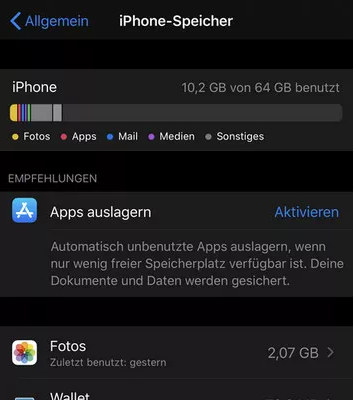
Anschließend erscheint eine Liste der installierten Anwendungen. Klicken Sie von hier aus einfach auf jede App, um zu sehen, wie viel Speicherplatz sie auf Ihrem iPhone einnimmt. Zum Entfernen einfach darauf klicken und deinstallieren. Natürlich müssen Sie nur diejenigen löschen, die Sie nicht verwenden oder die Sie für unnötig halten.
Lösung 8: Überprüfen Sie die Akkuladung
Ob iPod, iPhone oder iPad, es ist sehr wichtig, dass diese Produkte über ausreichend Akkus (mehr als 50 %) verfügen. Andernfalls funktionieren der Download von iOS 17.5.1/18 und die Installation von iOS 17.5.1/18 nicht. Wir empfehlen Ihnen, Ihr Gerät immer an das Ladegerät anzuschließen. Auf diese Weise können Sie unvorhergesehene Situationen im Zusammenhang mit diesem Betriebssystem-Update vermeiden
Lösung 9: Überprüfen Sie die USB-Kabelverbindung
Auch eine falsche Verbindung zwischen USB-Kabel und Gerät kann die Aktualisierung von iOS 17.5.1/18 verhindern. Wenn Sie vermuten, dass dies der Fall ist, sollten Sie prüfen, wo das Verbindungsproblem liegt.
Wenn Sie feststellen, dass das Kabel beim Anschließen an einen USB-Anschluss Ihres Computers nicht reagiert, versuchen Sie es mit einem anderen Kabel. Wenn das Problem weiterhin besteht, liegt möglicherweise ein Problem mit iDevide vor. Das Wichtigste ist, immer zu testen, um zu verstehen, wo die Fehler liegen.
Lösung 10: Wechseln Sie zu einem anderen iPhone oder wenden Sie sich an den Apple Support, um iOS 17.5.1/18 Probleme beim Installieren zu beheben
Ist das Problem immer noch ungelöst? Sie sollten auf ein anderes iPhone wechseln, um iOS 17.5.1/18 zu installieren und zu aktualisieren. Wenn Sie kein zusätzliches iPhone haben, wenden Sie sich an den Apple Online-Support, um professionelle Hilfe zu erhalten.
Fazit zum iOS 17.5.1/18 Probleme beim Installieren
Wenn das iPhone lässt sich iOS 17 nicht installieren, empfehlen wir dringend die Verwendung professioneller Tools wie UltFone iOS System Repair. Solche Tools bieten zuverlässige Lösungen zur Behebung von Problemen im Zusammenhang damit,dass iOS 17.5.1/18 Fehler beim installieren.



